cPanel vous permet de télécharger des fichiers directement à partir de son interface Web appelée Gestionnaire de fichiers. Grâce à lui, vous pouvez télécharger et gérer les fichiers présents et téléchargés directement à partir d'une interface Web. Le gestionnaire de fichiers facilite grandement vos tâches grâce à son interface utilisateur graphique et à la fonction glisser-déposer. De plus, vous pouvez modifier les autorisations en activant les fichiers cachés et en gérant les fichiers/répertoires directement via l'interface utilisateur graphique.
Télécharger des fichiers
1. Connectez-vous à cPanel en utilisant Nom d'utilisateur &Mot de passe . c'est à dire; (https://votredomaine.com:2083 ou https://votredomaine.com/cpanel)

2. Naviguez et ouvrez Fichiers → Gestionnaire de fichiers .

3. Accédez au dossier/répertoire de destination à partir duquel vous souhaitez supprimer les fichiers/répertoires de l'ordinateur/système local. Pour cet article , nous allons supprimer les fichiers/répertoires du public_html .
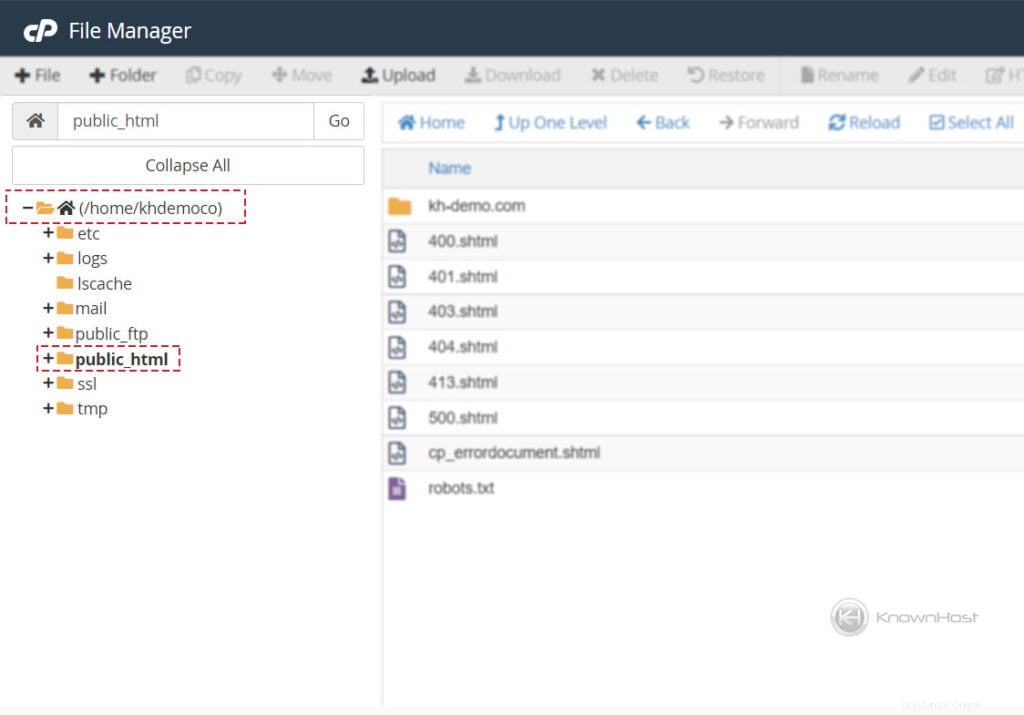
4. Maintenant, cliquez sur "Télécharger ” dans la barre d'outils supérieure.
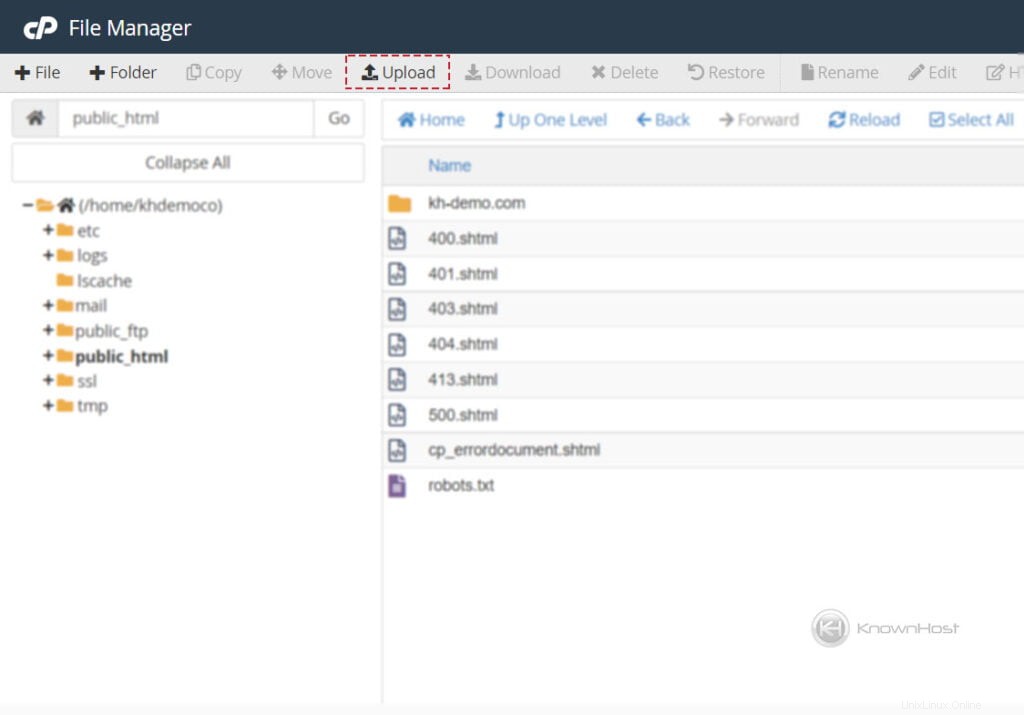
5. Ici, vous avez deux options pour télécharger les fichiers. Premier , vous pouvez directement "Glisser " les fichiers sur le "déposez les fichiers ici pour commencer le téléchargement " région. Deuxième , cliquez sur "Sélectionner un fichier ", parcourez l'emplacement du fichier et sélectionnez manuellement le fichier ou le groupe de fichiers à télécharger.
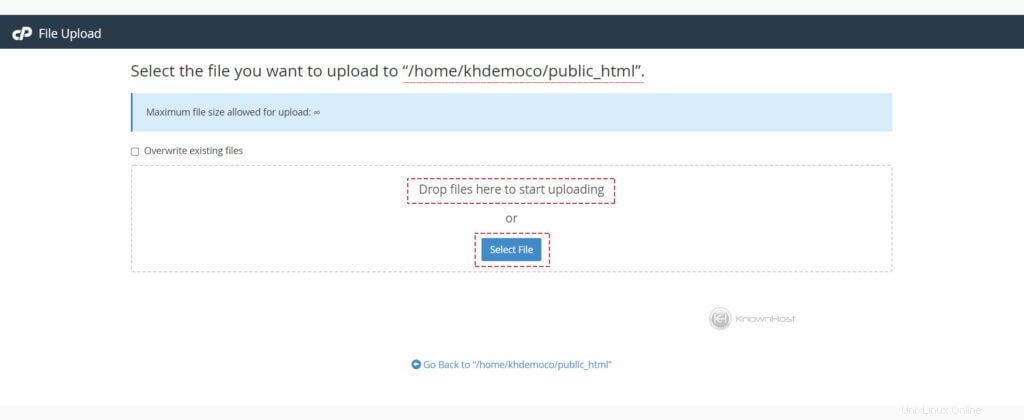
6. Une fois les fichiers téléchargés dans le dossier/répertoire de destination, vous pouvez les afficher à partir du gestionnaire de fichiers.
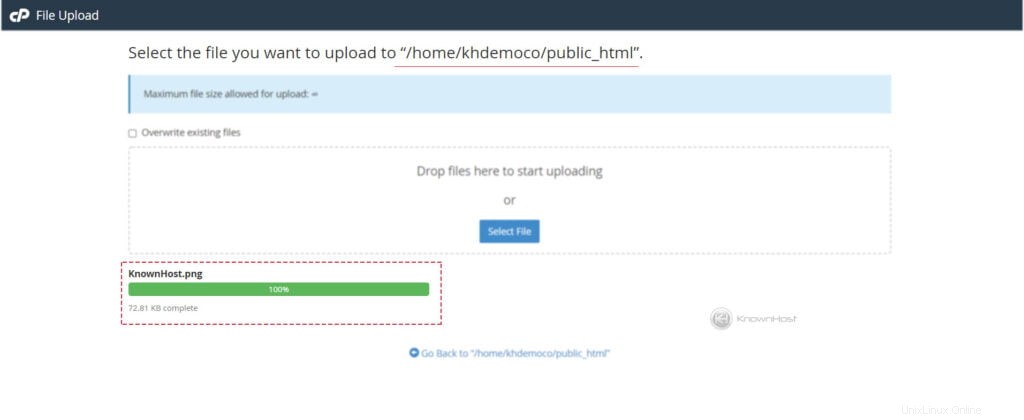
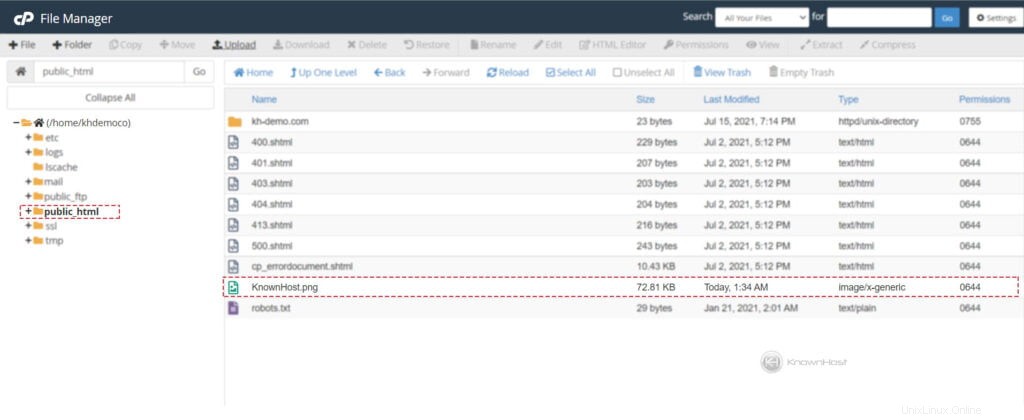
Activer les fichiers cachés
Le gestionnaire de fichiers cPanel peut afficher les fichiers cachés. Les fichiers cachés sont marqués par des points avant le nom du fichier (également appelés dotfiles), tels que .htaccess, .user.ini, .env, etc. Pour activer ces fichiers, vous devez effectuer les étapes suivantes,
1. Connectez-vous à cPanel en utilisant Nom d'utilisateur &Mot de passe . c'est à dire; (https://votredomaine.com:2083 ou https://votredomaine.com/cpanel)

2. Naviguez et ouvrez Fichiers → Gestionnaire de fichiers .

2. Maintenant, cliquez sur Paramètres (Coin supérieur droit).
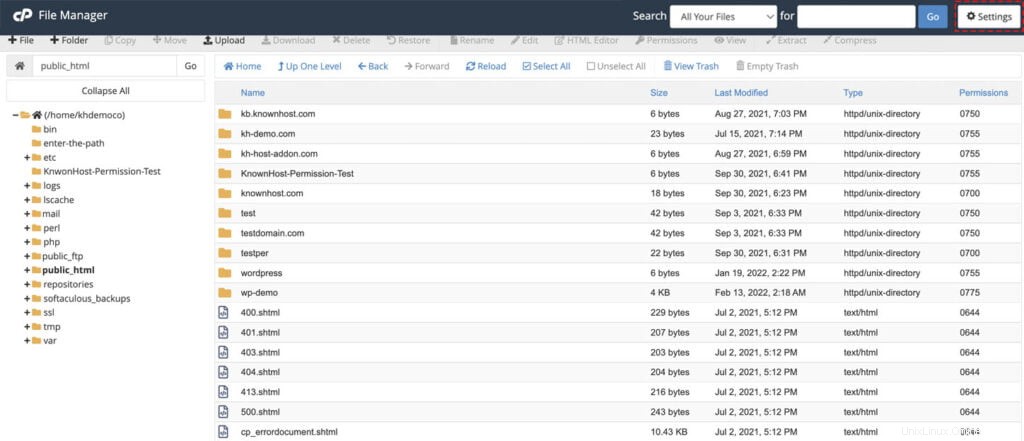
3. Sélectionnez l'option Afficher les fichiers cachés → Cliquez sur Enregistrer .
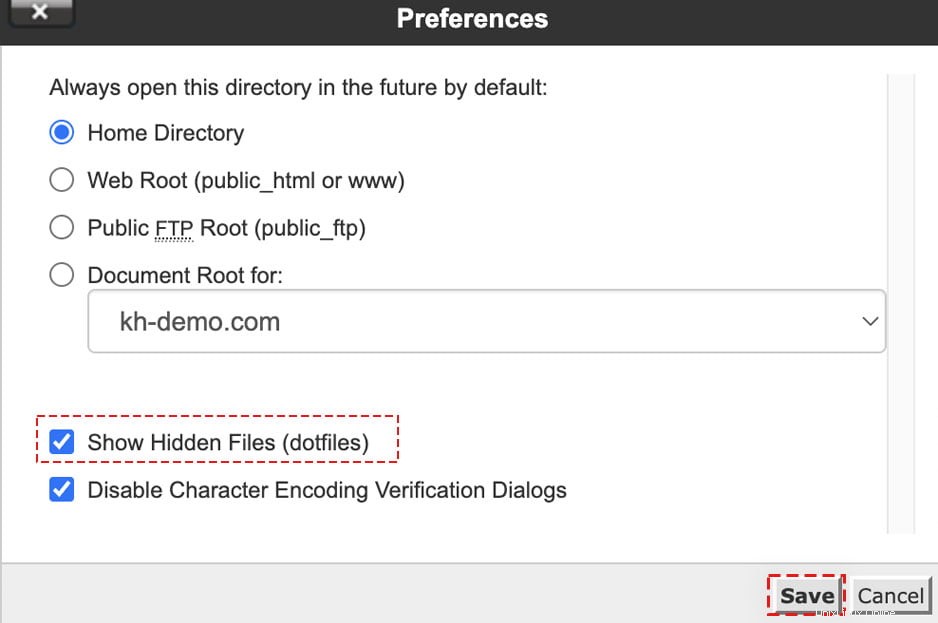
4. Maintenant, vous devriez voir tous les fichiers cachés/points dans le gestionnaire de fichiers.
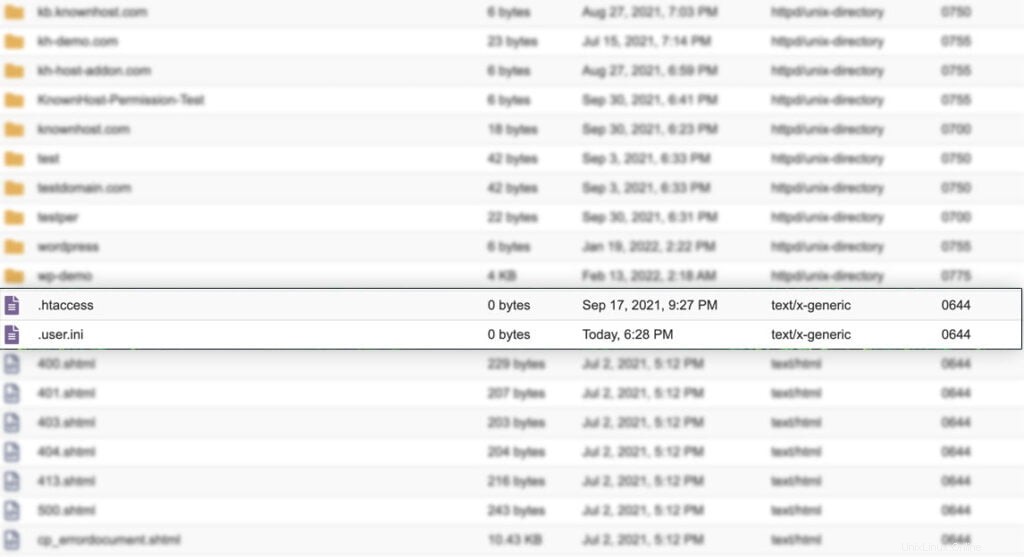
Supprimer des fichiers ou des répertoires
1. Connectez-vous à cPanel en utilisant Nom d'utilisateur &Mot de passe . c'est à dire; (https://votredomaine.com:2083 ou https://votredomaine.com/cpanel)

2. Naviguez et ouvrez Fichiers → Gestionnaire de fichiers .

3. Naviguez jusqu'au dossier/répertoire de destination duquel vous souhaitez supprimer les fichiers/répertoires. Pour cet article , nous allons supprimer les fichiers/répertoires du public_html .
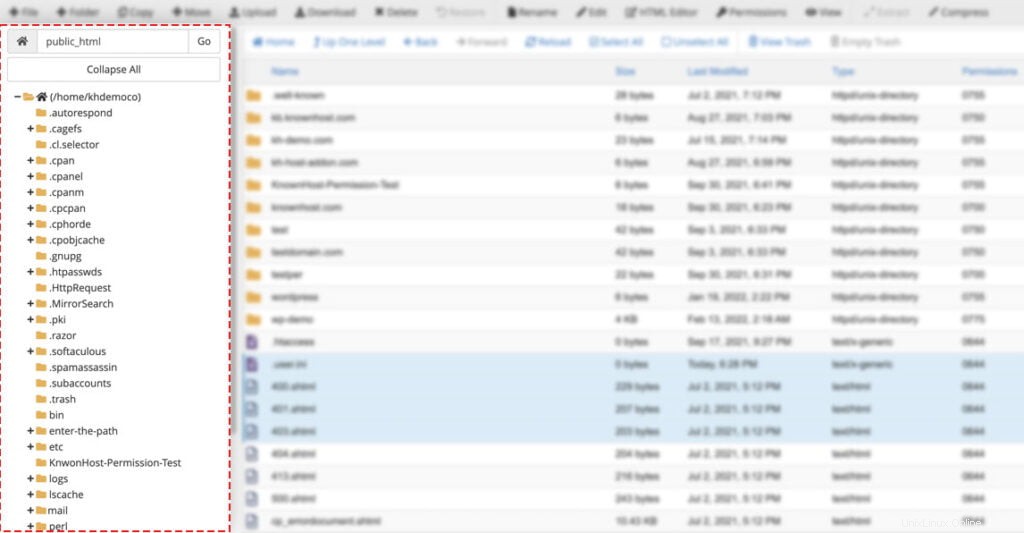
4. Ensuite, sélectionnez les fichiers manuellement ou vous pouvez utiliser l'option "Sélectionner Tous ” pour vérifier tous les fichiers disponibles sous l'emplacement actuel → Cliquez sur Supprimer .
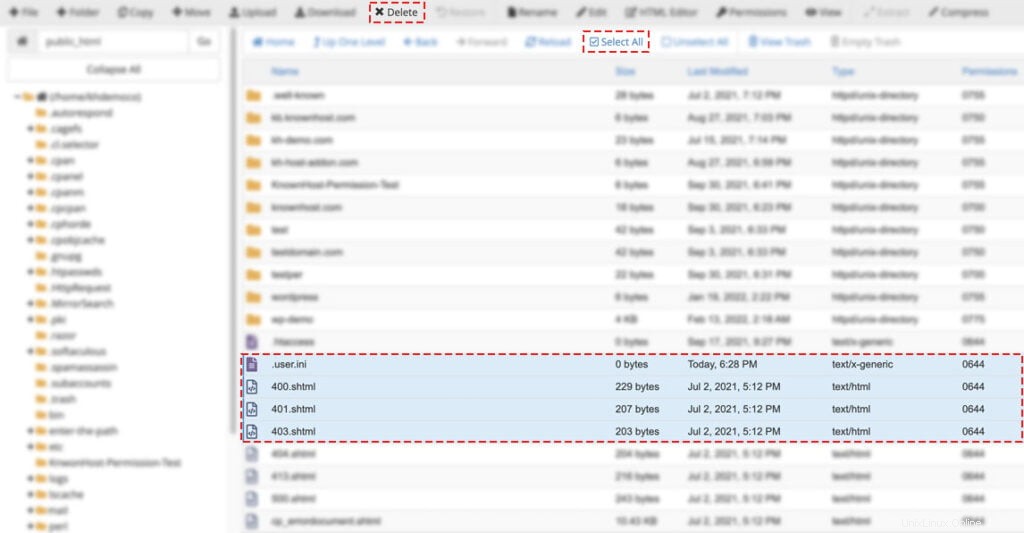
5. Sur l'écran de confirmation, vous avez la possibilité facultative de Ignorer la corbeille et supprimer définitivement les fichiers → Cliquez sur Confirmer pour traiter la suppression.
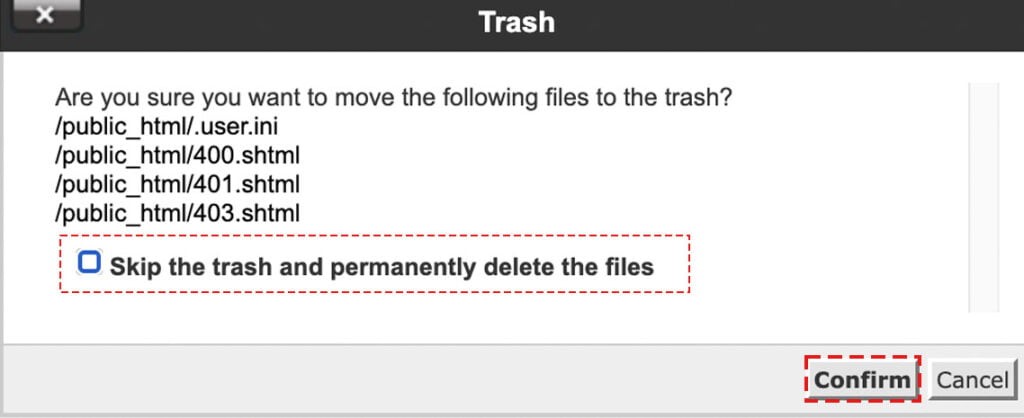
Veuillez noter que, dans certaines circonstances, vous pouvez rencontrer un problème de suppression, comme les autorisations de dossiers définies sur 000 . Par conséquent, nous vous conseillons de changer l'autorisation des fichiers ou des répertoires en 655 ou 755 avant de supprimer/retirer du serveur. Ci-dessous, nous avons partagé l'exemple en temps réel de ce problème.
Dans l'image ci-dessous, vous pouvez voir que le KnownHost .com répertoire a l'autorisation 000 . Cela signifie que ni l'utilisateur, ni le groupe, ni le monde n'ont l'autorisation de modifier/modifier/remplacer/supprimer le répertoire KnownHost.com.
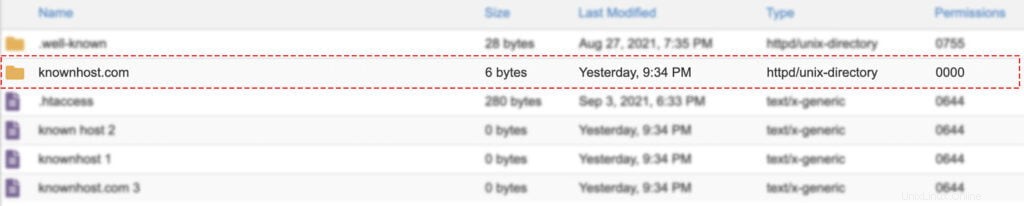
Ensuite, lorsque vous essayez de supprimer le répertoire KnownHost.com, vous rencontrerez l'erreur d'autorisation suivante,
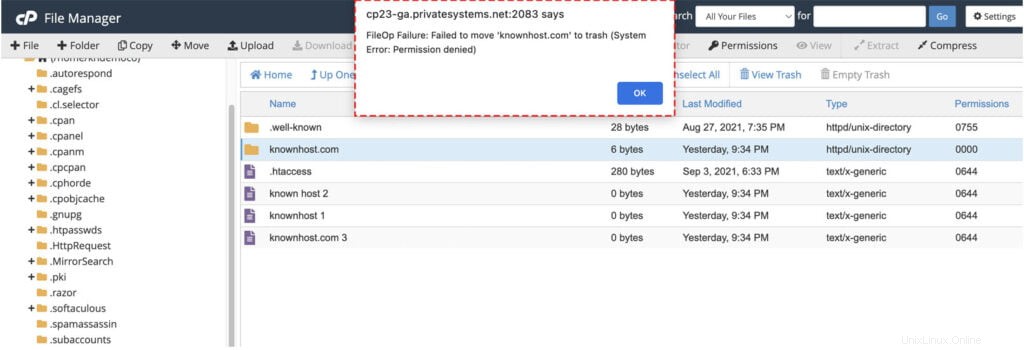
Pour résoudre ce problème , modifiez l'autorisation du répertoire ou du fichier sur 655 ou 755 (c'est-à-dire donner à l'utilisateur l'autorisation de lire, d'écrire et d'exécuter) en suivant Comment modifier les autorisations de fichiers ou de répertoires dans cPanel ? puis essayez de supprimer le fichier/répertoire.
Modifier l'autorisation
1. Connectez-vous à cPanel en utilisant Nom d'utilisateur &Mot de passe . c'est à dire; (https://votredomaine.com:2083 ou https://votredomaine.com/cpanel)

2. Naviguez et ouvrez Fichiers → Gestionnaire de fichiers .

3. Clic droit sur Annuaire ou Fichier → Cliquez sur Modifier les autorisations .
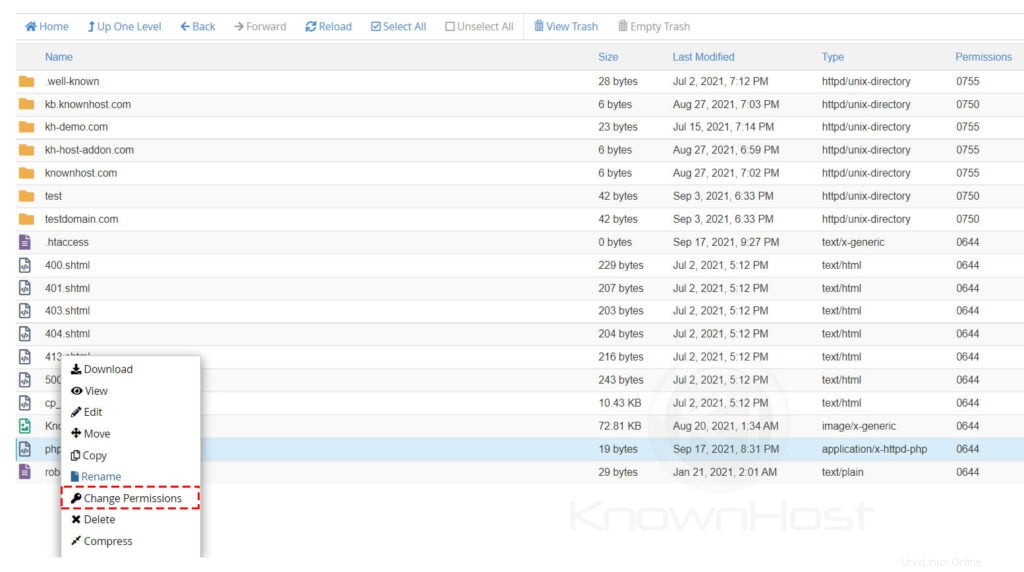
4. Ici, apportez les modifications d'autorisation requises.
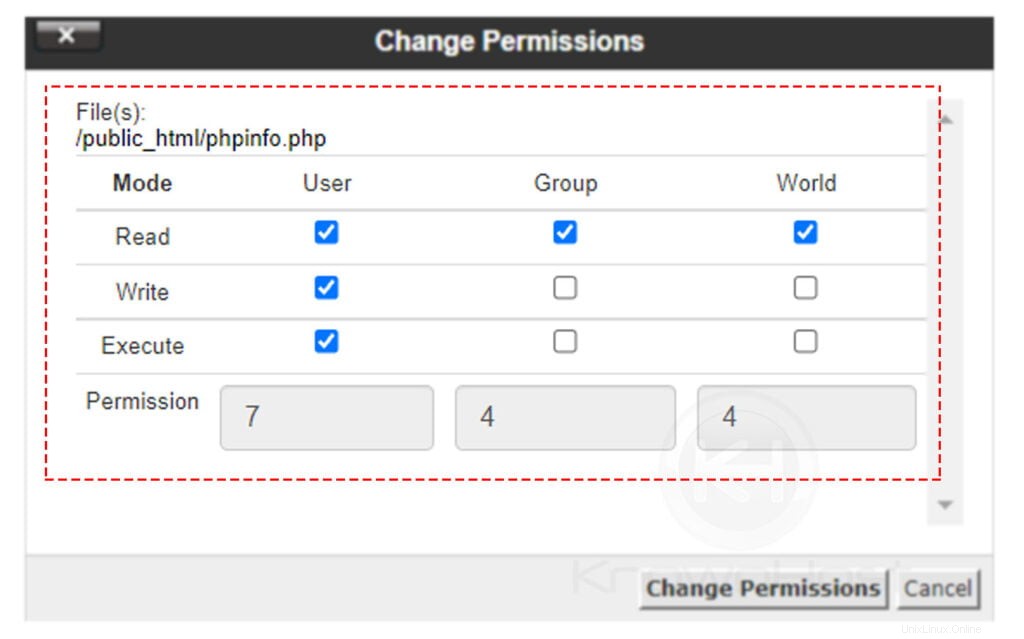
4. Enfin, cliquez sur Modifier les autorisations .
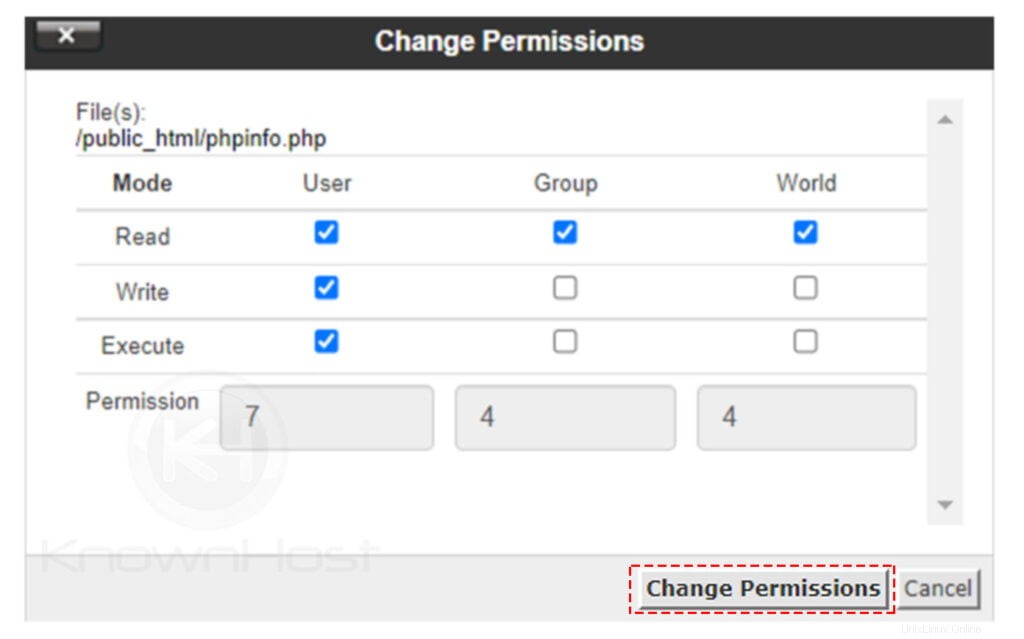
Conclusion
Maintenant que nous avons expliqué comment utiliser le gestionnaire de fichiers de cPanel ? Vous devriez maintenant pouvoir télécharger les fichiers, supprimer des fichiers/répertoires, modifier l'autorisation des fichiers ou des répertoires via cPanel → Gestionnaire de fichiers. Contrairement aux autres méthodes de téléchargement pour cPanel, le gestionnaire de fichiers est facile à comprendre et à utiliser.